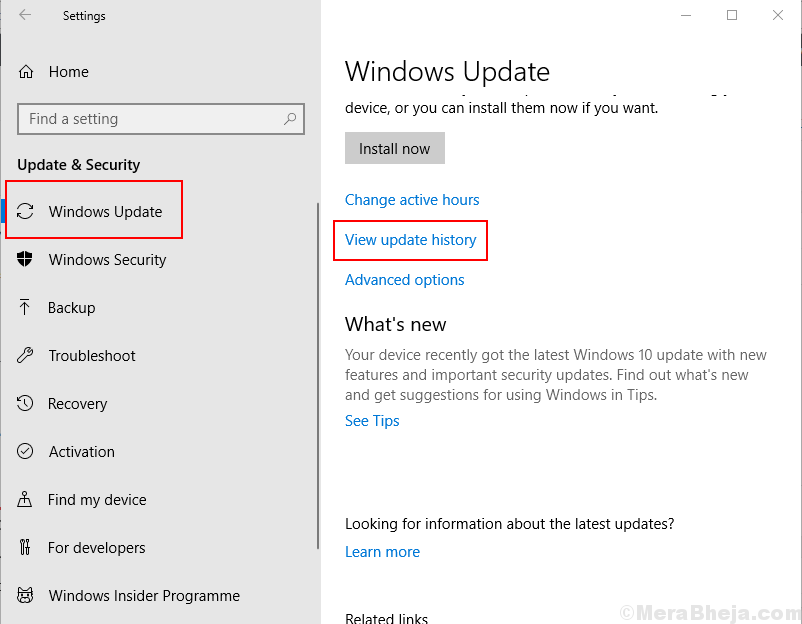Це програмне забезпечення буде підтримувати ваші драйвери та працювати, тим самим захищаючи вас від поширених помилок комп’ютера та несправності обладнання. Перевірте всі свої драйвери зараз у 3 простих кроки:
- Завантажте DriverFix (перевірений файл завантаження).
- Клацніть Почніть сканування знайти всі проблемні драйвери.
- Клацніть Оновлення драйверів отримати нові версії та уникнути несправностей системи.
- DriverFix завантажив 0 читачів цього місяця.
Додаток Xbox для Windows 10 об'єднує геймерів як на Xbox One та комп’ютери під управлінням Windows 10, що робить його чудовим інструментом для міжплатформенного спілкування. Однак у деяких користувачів виникає проблема з інструментом обміну повідомленнями додатка, особливо з тим, хто взяв участь у Reddit:
Не впевнений у проблемі, але останній місяць чи близько того вкладка повідомлень у програмі Windows 10 Xbox live для мене не працюватиме. Там написано: “спробуйте ще раз, у нас виникли проблеми з отриманням ваших повідомлень”, і коли я надсилаю повідомлення, в ньому йдеться “ми не змогли надіслати це повідомлення, спробуйте пізніше”.
Спробуйте ще раз. Нам не вдалося отримати ваші розмови
- Скиньте програму Xbox у Windows 10
- Перезавантажте консоль
- Фізично вмикайте консоль
1. Скиньте програму Xbox у Windows 10
Одне з можливих виправлень у проблемі - відкрити рядок пошуку та знайти “Додатки та функції. " Потім знайдіть програму Xbox, виберіть розширені параметри та натисніть «Скинути». Це призведе до створення повідомлень, хоча, можливо, доведеться повторювати процес кожного разу, коли з’являється помилка.
2. Перезавантажте консоль
Іншим виправленням є перезапуск або включення живлення консолі Xbox One. Зверніть увагу, що процес не стирає жодної вашої гри або даних.
- Натисніть кнопку Xbox, щоб відкрити путівник.
- Виберіть Налаштування.
- Виберіть Перезапустіть консоль.
- Виберіть Так підтвердити.
Якщо ви не можете отримати доступ до путівника або якщо консоль застигла, натисніть і утримуйте Xbox кнопку на консолі протягом приблизно 10 секунд, поки консоль не вимкнеться. Після цього торкніться значка Xbox для перезапуску знову натисніть кнопку на консолі.
3. Фізично вмикайте консоль
- Вимкніть консоль, утримуючи кнопку Xbox на передній панелі консолі приблизно протягом 10 секунд. Консоль вимкнеться.
- Увімкніть консоль, натиснувши кнопку Xbox на консолі або Xbox кнопку на контролері.
Якщо при перезапуску консолі ви не бачите зелену анімацію завантаження, повторіть ці кроки. Утримуйте кнопку живлення, доки консоль повністю не вимкнеться.
Якщо ваша консоль перебуває в режимі миттєвого ввімкнення, описані вище дії повністю вимкнуть консоль. Режим миттєвого ввімкнення або можливість увімкнути консоль, сказавши “Xbox on”, не буде ввімкнено, доки ви не перезапустите консоль.
Від'єднайте та підключіть кабель живлення консолі
- Вимкніть консоль Xbox One, натиснувши Xbox кнопку на передній панелі консолі приблизно на 10 секунд, поки вона повністю не вимкнеться.
- Від'єднайте кабель живлення консолі. Зачекайте 10 секунд.
Обов’язково почекайте 10 секунд. Цей крок скидає джерело живлення.
- Знову підключіть кабель живлення консолі.
- Натисніть кнопку Xbox кнопку на консолі, щоб увімкнути Xbox One.
Це має зробити це. Якщо у вас є якісь додаткові кроки, щоб запропонувати, не забудьте поділитися ними з нами в розділі коментарів нижче.
ПОВ'ЯЗАНІ ІСТОРІЇ, ЩО ВИ ПОВИННІ ПЕРЕВІРИТИ:
- HBO GO не буде грати на Xbox One? Спробуйте ці рішення
- Мікрофон не працює в програмі Windows 10 Xbox? Ось 7 виправлень
- Виправлено: заблокований зв’язок сервера додатків Xbox у Windows 10